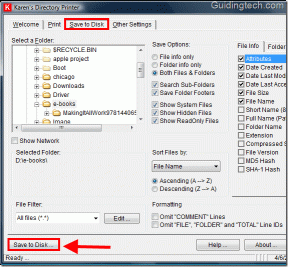Top 5 porad i wskazówek dotyczących Memoji iOS 13 dla iPhone'a i iPada
Różne / / November 29, 2021
Nasz zespół jest wciąż zajęty odkrywaniem i cieszeniem się wszystkimi funkcjami i aktualizacjami, które zadebiutowały w wydaniu Apple iOS 13. Mapy Apple otrzymały bardzo potrzebną aktualizację i tryb ciemny wygląda oszałamiająco. Ale Apple wydało także kilka nowych funkcji, a jedną z nich jest Memoji. Zastanawiasz się, co to jest i jak różni się od Animoji?

W przeciwieństwie do Animoji, gdzie możesz stworzyć animowaną twarz zwierzęcia, wraz z Twoją mimiką i głosem, Memoji stworzy zamiast tego ludzką twarz. Brzmi zabawnie.
Zaczynajmy.
1. Jak zacząć
Otwórz iMessage na swoim iPhonie i dotknij ikony tworzenia nowej wiadomości. Po uruchomieniu powinieneś zobaczyć nową ikonę Memoji wpatrzoną w ciebie.
Dotknij go, aby uruchomić Memoji, a zostaniesz przywitany ikoną „+”. Stuknij w to, aby rozpocząć tworzenie Memoji, które jest niczym innym jak cyfrowym awatarem.
Rozpoczniesz teraz dostosowywanie Memoji.
Również na Guiding Tech
2. Jak tworzyć Memoji
Nie jestem pewien, dlaczego aplikacja najpierw pokazuje żółty odcień skóry, ale możesz tutaj wybierać spośród różnych odcieni skóry. Dostępny jest suwak ułatwiający przesuwanie i wybieranie jednego. Lubisz pochwalić się swoim naturalnym pięknem w tym dniu i wiek Instagrama? Wybierz piegi i bądź z tego dumny. Cieszę się, że Apple włączyło tę opcję.
Wybierz fryzurę. Aby znaleźć fryzury dla mężczyzn/chłopców, przewiń trochę więcej. Apple postanowiło nie iść drogą płci, więc wszystko jest dostępne na tym samym ekranie. Kontynuuj wybór kształtu głowy i nosa. Następnie wybierz odpowiednie brwi dla swojego Memoji.
Możesz także przełączać się między odpowiednim kształtem nosa, a także wybierać kolczyki w uszach, jeśli je masz lub po prostu chcesz ich użyć na Memoji. Wreszcie, istnieją opcje noszenia oczu i głowy, które uzupełniają wygląd.
Oto utworzone przeze mnie Memoji.
Stuknij w Gotowe, aby zapisać. Nie wracaj w żadnym momencie procesu, ponieważ będziesz musiał zacząć od zera. To powiedziawszy, nie zajmuje to też więcej niż kilka chwil. Po utworzeniu Memoji system iOS 13 automatycznie utworzy grupę naklejek.
3. Jak edytować, usuwać lub tworzyć kolejne
Wróć do iMessages i rozpocznij nową rozmowę lub wprowadź istniejącą. Zamiast ikony „+” zobaczysz ikonę menu. Stuknij w to, aby znaleźć nowe opcje.
Stuknij w przycisk Nowe Memoji, aby rozpocząć proces od nowa. Apple nie powiedział, ile Memojis możesz zrobić, więc możesz odkryć górną czapkę. Jeśli go znajdziesz, daj nam znać! Stuknij przycisk Edytuj, aby zmienić funkcje bieżącego lub wybranego Memoji. Na koniec dotknij opcji Usuń, aby usunąć Memoji.
A co z duplikatem? To był sprytny ruch ze strony zespołu programistów. Nie naprawdę. Ciągle zmieniamy nasz wygląd, nie? Lubimy też od czasu do czasu zmieniać osprzęt głowy i oczu. Stuknij przycisk Powiel, aby utworzyć dokładnie to samo Memoji, a następnie szybko zmień niektóre funkcje, aby utworzyć nowe w locie.
Każde nowe Memoji, które utworzysz, będzie znajdować się w galerii wraz z odpowiednim zestawem naklejek. Całkiem zabawne.
Również na Guiding Tech
4. Animowane Memoji
Memoji będzie działać na wszystkich urządzeniach Apple obsługujących iOS 13 i iPadOS. Z drugiej strony animowane Memoji są ograniczone do modeli iPhone X lub nowszych. Krótko mówiąc, działa na nowej serii iPhone X i iPhone 11. Ale czym jest animowane memoji?
Animowane Memoji to nic innego jak obraz GIF Twojego Memoji. Będzie wykonywał mimikę twarzy, a nawet poruszał ustami tak, jakby postać mówiła. Możesz użyć animowanego Memoji, gdy za pomocą FaceTime. Czy to nie niesamowite? Te same animojis są przesyłane jako filmy na Twitterze i Facebooku. Możesz sprawdzić Hashtag animoji aby sprawdzić, jak możesz zabawiać znajomych i obserwujących.
Lubisz edytować swoje zdjęcia? Dlaczego nie edytować Memoji za pomocą efektów aparatu, aby tworzyć niesamowite zdjęcia i filmy Memoji?
5. Jak usunąć opcję Memoji
Choć brzmi to niepotrzebnie, możesz usunąć tę opcję. Otwórz nową wiadomość lub odpowiedz na starą i dotknij Więcej. Następnie wybierz Edytuj.
Stuknij ikonę „-” obok przycisku Memoji, aby usunąć go z listy. W podobny sposób możesz dodawać i usuwać inne funkcje.
Ja i moje Memoji
Memoji to świetna zabawa, podobnie jak animowane Memoji. Dodaj Animoji do miksu, a otrzymasz szeroką gamę naklejek do zabawy. Mamy emotikony, memojis, animojis, emotikony i naklejki. Więc co dalej w świecie emotikonów? Jakieś domysły?
Dalej w górę: Czy masz urządzenie współpracujące z systemem iOS 13 lub iPadOS? Oto jak zaktualizować aplikacje na nich przy użyciu różnych metod, klikając poniższy link.